Aun hoy día, y a pesar de lo pesados que llegamos a ponernos los profesionales del Social Media Marketing, la gran mayoría de los usuarios continúan lanzando publicidad en Facebook sin segmentar más allá de la lengua, el género, el país o la edad (que ya es un avance respecto a hace un año, la verdad). Pero pocos son los que se atreven a segmentar al máximo, quedarse sólo con una pequeña porción de público al que llegar y centrarse en él, en la audiencia que realmente estará interesada y que podría dar sus frutos en un futuro próximo.
Es fácil pensar “a cuanta más gente lleguemos, más probabilidades de vender”. ¡Error! En esta ocasión, más es menos.
No alcances a 1.000 fans que nunca interactuarán. Llega a 100 potenciales consumidores de tu web
Click To Tweet – Powered By CoSchedule
Mi intención en éste y otros dos posts que publicaré más adelante, es mostraros la técnica que realmente da resultados en Facebook: la segmentación del público al que te diriges, empezando por guiaros para elaborar una audiencia personalizada y guardarla para su posterior uso en los anuncios. Para ello, el primer paso es empezar a usar Power Editor (Editor Múltiple en español) siempre que decidáis lanzar publicidad en Facebook. Podéis acceder a él desde el Administrador de Anuncios ubicado en la columna izquierda de vuestra página personal:
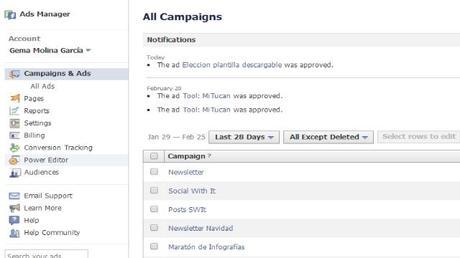
¡El primer paso es imprescindible! Recuerda descargar tu página (y las que administres) en el Editor Múltiple. Simplemente, pincha sobre el botón que lo indica en el banner superior y espera unos segundos mientras se bajan todas las actualizaciones que hiciste en la publicidad de Facebook desde la última vez que entraste a la aplicación. Este paso lo tendrás que dar cada vez que entres a la herramienta.
Una vez dentro, localizaréis fácilmente el apartado de “Públicos”, pinchando sobre el icono “Herramientas de Anuncios” de la esquina superior derecha.
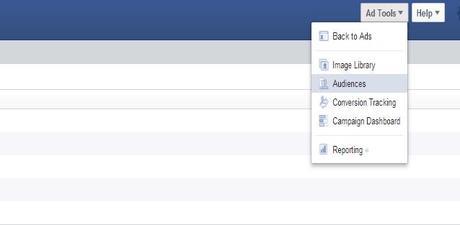
Veréis entonces que os aparece la opción de “Crear Público”. Si colocáis el ratón sobre el botón, se desplegarán los dos tipos de Audiencias prediseñadas de las que vamos a hablar en este artículo:
1. Grupo de Segmentación Guardado
El Editor Múltiple da la opción de guardar una segmentación en el momento en el que creáis el anuncio y definís el público al que va dirigido:
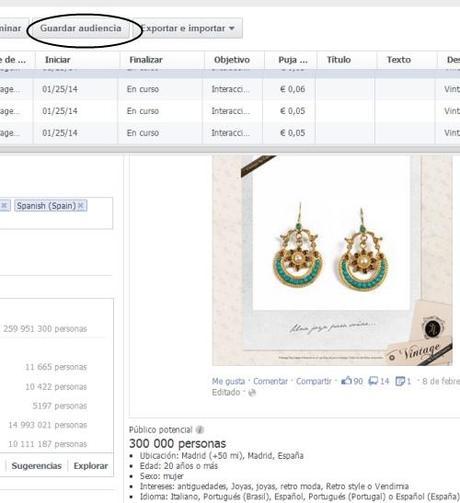
Una vez guardada, podrás utilizarla cada vez que vayas a lanzar un anuncio de similares características. Mi consejo es que guardes audiencias diferentes de forma que cuadren con tu estrategia de publicidad en Facebook y con el objetivo de cada una de las campañas, por ejemplo:
Audiencia local
Dirige la publicidad sólo a fans cercanos físicamente a tu negocio. Hace apenas dos semanas Facebook incluyó la posibilidad de segmentar por código postal.
Audiencia segmentada por datos demográficos
Hablamos de segmentación por género, idioma, país, edad, estado civil…
Audiencia enfocada a los intereses del Público objetivo
Aquí incluso puedes mencionar como intereses páginas similares a la tuya de gran calado, para llegar a su público. Por ejemplo, en mi caso, un blog dedicado al Marketing en Social Media, incluiría la revista Mashable entre los intereses de mi público inglés, para llegar a sus fans.
La forma de recuperar la audiencia previamente guardada cuando estés diseñando un anuncio es muy sencilla. En el apartado de “Público”, simplemente pincha sobre el botón “Usa un grupo de segmentación ya existente” y elige el público objetivo acorde al anuncio y teniendo en cuenta siempre tus objetivos.
2. Aundiencia personalizada
Esta es la gran novedad que presentó Facebook hace apenas 6 meses: El poder llegar con tus anuncios a un público al que ya has llegado previamente con otras acciones de Marketing Digital, es decir, “remarketing social”. El Remarketing, para quienes no estéis familiarizados con el término, es dirigir una determinada acción de marketing a un público que ya te conoce o conoce tu marca y ha visitado tu website. En este caso, Facebook te permite subir el archivo que desees con la audiencia que ya respondió en alguna ocasión a tus acciones de marketing. Veamos cómo.
Puedes subir tres tipos de archivos:
1. Audiencia Personalizada de Mailchimp
¿Haces campañas de Email Marketing utilizando la herramienta Mailchimp? Es una de las aplicaciones más útiles del mercado para enviar una newsletter a tus lectores o potenciales clientes. Además da la posibilidad de bajarte la lista de emails de tus suscripciones a un archivo Excel. Para exportar este documento y convertirlo en un Público Personalizado en Facebook, simplemente pincha sobre “Crear Público” >> “Audiencia Personalizada” >> “Audiencia Personalizada de Mailchimp”.
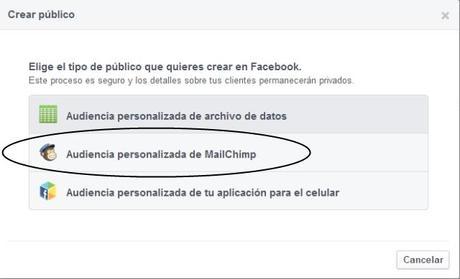
¡OJO! No uses este tipo de audiencia si tienes menos de 1000 suscripciones, o tus anuncios no se mostrarán.
2. Exportar de otro archivo Excel
Es posible que no sean los suscritos a tus newsletters a los que quieres llegar. En ese caso, Facebook te da la opción de subir cualquier otro tipo de archivo excel con uno de los siguientes datos (que utilizará para localizar a esos usuarios en la red social)
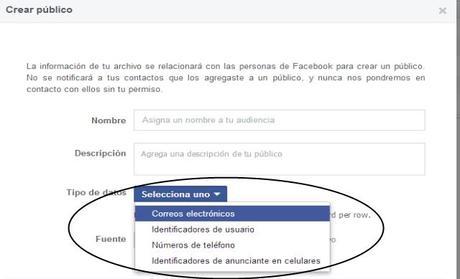
Un estupendo ejemplo para construir una buena Audiencia es exportar un archivo de Excel que, por ejemplo, hayas elaborado con todas las consultas que los clientes han hecho a través de tu website, incluyendo tanto ventas como, simplemente, preguntas.
3. Audiencia personalizada de tu aplicación para móvil
Esta opción es simplemente para aquellas empresas que se han lanzado a desarrollar una aplicación para móvil. Podrás crear una audiencia concreta con las personas que han realizado acciones específicas o han interactuado de alguna forma con tu aplicación. Es una buena forma de empezar a enfocar tu estrategia en móviles, pero a mi parecer, Facebook ha obviado aquí a las pymes (menos dadas a este tipo de aplicaciones).
Crear una audiencia de este último grupo, utilizando archivos ya existentes de tu empresa, tiene otra gran ventaja añadida: Puedes crear a partir de ellas una audiencia Lookalike: Simplemente, cuando estés creando el anuncio, utiliza una Audiencia Personalizada para crear otra similar, eligiendo el país y Facebook buscará potenciales fans con similares características a las de tu lista.
¡Y de momento, esto es todo! Y digo “de momento” porque tengo planificados dos artículos más muy interesantes sobre cómo lanzar publicidad en Facebook como hacemos los profesionales del medio. ¡Así que permaneced atentos a las publicaciones del blog!
También podéis seguir más información y nuevas tendencias del sector en Twitter o Google+, nuevas fotos e infografías en Pinterest o temas a debatir en la fanpage y el grupo de LinkedIn. ¡Os espero!
¿Quieres recibir contenido especial y en exclusiva una vez al mes sólo para ti? ¡Suscríbete a la newsletter!¿Quieres más?
 Nueva fórmula para calcular el grado de engagement en Facebook
Nueva fórmula para calcular el grado de engagement en Facebook Cómo desarrollar una campaña de marketing en Facebook en 9 pasos: Parte I
Cómo desarrollar una campaña de marketing en Facebook en 9 pasos: Parte I Cómo diseñar, lanzar y optimizar con éxito un anuncio en Facebook
Cómo diseñar, lanzar y optimizar con éxito un anuncio en Facebook 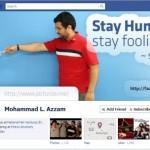 Cómo desarrollar una campaña de marketing en Facebook en 9 pasos – Parte II: Fanpage y estrategia de contenidos
Cómo desarrollar una campaña de marketing en Facebook en 9 pasos – Parte II: Fanpage y estrategia de contenidos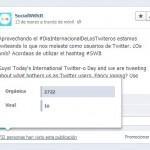 Facebook Edgerank: Consigue más alcance, interacciones y fidelidad de tus fans sin publicidad
Facebook Edgerank: Consigue más alcance, interacciones y fidelidad de tus fans sin publicidad Cuatro herramientas para lanzar concursos en tu muro de Facebook
Cuatro herramientas para lanzar concursos en tu muro de Facebook

